Photoshop制作星光裝飾的圣誕樹【英】(5)
文章來源于 Tutsplus,感謝作者 Marko Kožokar 給我們帶來經(jīng)精彩的文章!設(shè)計教程/國外教程/國外教程2017-12-16
Step 11 Go to Layer New Adjustment Layer Levels to create a new levels adjustment layer and name it Overall Brightness. Step 12 Now Double-click on this item thumbnail and in the Properties panel ent
Step 11
Go to Layer > New Adjustment Layer > Levels to create a new levels adjustment layer and name it Overall Brightness.
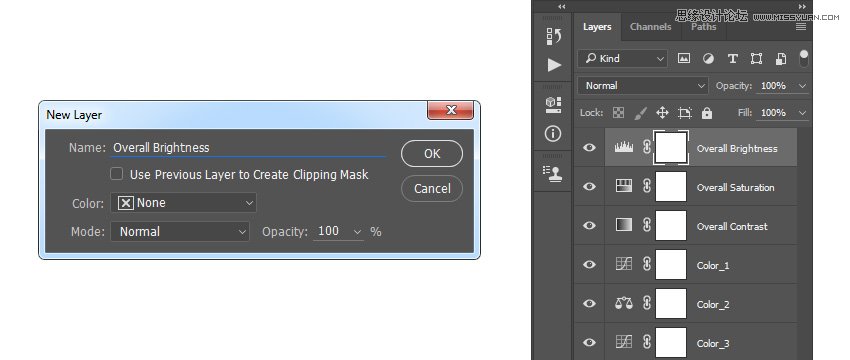
Step 12
Now Double-click on this item thumbnail and in the Properties panel enter the settings below:
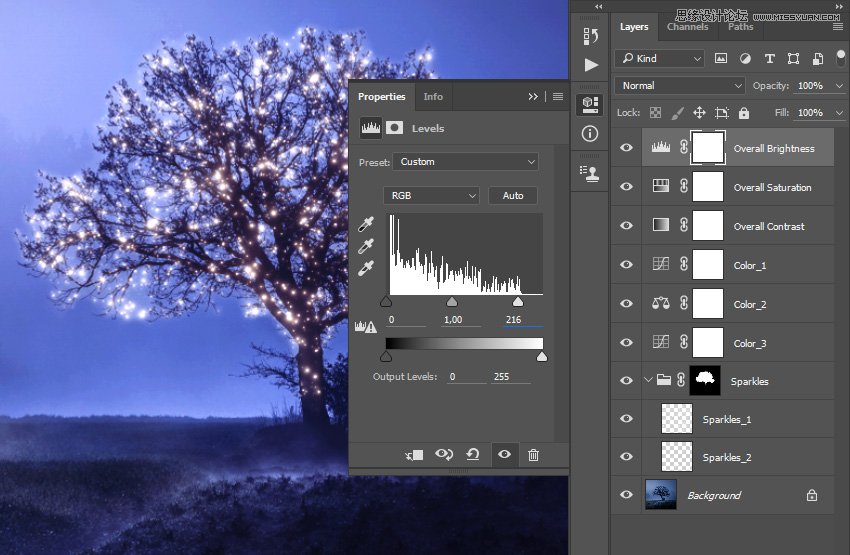
Step 13
Press Control-Alt-Shift-E on your keyboard to make a screenshot and then press Control-Shift-U to desaturate this layer. Then, go to Filter > Other > High Pass and set the Radius to 2 px as shown below:
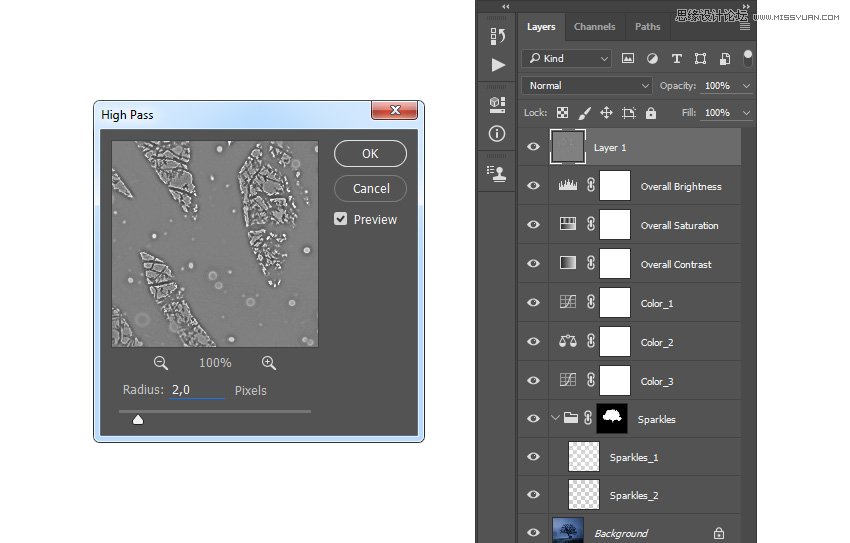
Advertisement
Step 14
Name this layer Overall Sharpening and change the Blending Mode of this layer to Hard Light.

You Made It!
Congratulations, you have succeeded! Here is our final result:

原文地址:https://design.tutsplus.com/tutorials/how-to-add-lights-to-a-tree-with-a-photoshop-action--cms-30086
 愛你不要你
愛你不要你
推薦文章
-
 Photoshop制作復(fù)古風(fēng)格的老照片效果【英】2018-04-23
Photoshop制作復(fù)古風(fēng)格的老照片效果【英】2018-04-23
-
 Photoshop合成長著創(chuàng)意大樹的長頸鹿【英】2018-04-23
Photoshop合成長著創(chuàng)意大樹的長頸鹿【英】2018-04-23
-
 Photoshop合成冰凍特效的金魚場景【英】2018-02-10
Photoshop合成冰凍特效的金魚場景【英】2018-02-10
-
 Photoshop合成夢幻風(fēng)格的森林場景【英】2018-02-10
Photoshop合成夢幻風(fēng)格的森林場景【英】2018-02-10
-
 Photoshop合成正在施法的巫師【英】2018-02-10
Photoshop合成正在施法的巫師【英】2018-02-10
-
 Photoshop制作金屬質(zhì)感的3D立體字【英】2018-01-09
Photoshop制作金屬質(zhì)感的3D立體字【英】2018-01-09
-
 Photoshop設(shè)計火焰燃燒藝術(shù)字教程【英】2018-01-09
Photoshop設(shè)計火焰燃燒藝術(shù)字教程【英】2018-01-09
熱門文章
-
 Photoshop制作毛茸茸的圣誕節(jié)字體【英】
相關(guān)文章8882017-12-16
Photoshop制作毛茸茸的圣誕節(jié)字體【英】
相關(guān)文章8882017-12-16
